Diferencia entre revisiones de «Vitalinux/Formas de Instalación»
| Línea 1: | Línea 1: | ||
| + | {{DISPLAYTITLE:Formas de Instalar Vitalinux}} | ||
| + | {{:Curso_Aularagon/navegacion-parte4}} | ||
| + | |||
== '''Archivos necesarios''' para Instalar Vitalinux == | == '''Archivos necesarios''' para Instalar Vitalinux == | ||
| Línea 55: | Línea 58: | ||
A diferencia de la '''instalación totalmente interactiva''', en una '''instalación parcialmente interactiva''' el asistente de instalación únicamente comprobará si en el disco duro de la máquina ya hay una instalación previa de Windows y nos preguntará si queremos que Vitalinux conviva con Windows ('''arranque dual'''). El resto de aspectos:'''idioma''', '''zona horaria''', etc. se escogerán unos valores por defecto (''tal como ocurre en una instalación desatendida''). | A diferencia de la '''instalación totalmente interactiva''', en una '''instalación parcialmente interactiva''' el asistente de instalación únicamente comprobará si en el disco duro de la máquina ya hay una instalación previa de Windows y nos preguntará si queremos que Vitalinux conviva con Windows ('''arranque dual'''). El resto de aspectos:'''idioma''', '''zona horaria''', etc. se escogerán unos valores por defecto (''tal como ocurre en una instalación desatendida''). | ||
| + | |||
| + | {{:Curso_Aularagon/navegacion-parte4}} | ||
Revisión del 21:02 11 abr 2016
Curso Aularagon/navegacion-parte4
Sumario
Archivos necesarios para Instalar Vitalinux
Al igual que para probar Vitalinux en modo Live, será necesario descargar previamente a la instalación de Vitalinux los archivos necesarios: Área de Descargas de Vitalinux. Además, en función del uso que le vayamos a dar a Vitalinux y de nuestras conveniencias, tendremos que decidir que formato de instalación usar: Interactiva o Desatendida, Instalación Limpia o Clonación. A continuación se detallarán las posibles formas de instalación de Vitalinux.

¡¡Importante!! |
Desde el Área de Descargas de Vitalinux podrás descargar el sistema Vitalinux EDU DGA en sus diferentes modalidades. Estas son:
|
Instalación de Vitalinux a partir de la ISO de Vitalinux EDU DGA basada en LUbuntu
Esta es la opción de instalación más común y más aconsejada. Haciendo uso de esta imagen ISO podremos optar por los dos siguientes formatos de Instalación:
- Instalación de Vitalinux en una Máquina Física. Esta opción se explica más detalladamente en el apartado correspondiente a Instalación en un Equipo Físico. Será necesario crear un
un DVD o USB arrancable de Vitalinux a partir de la imagen ISO descargada y posteriormente indicar a nuestro equipo que se inicie desde ese dispositivo de instalación creado, ya sea mediante la configuración de las opciones de arranque (Boot Options) de la BIOS o a través de alguna tecla de función correspondiente (p.e. F9, F12, ... dependiendo del modelo del equipo)
- Instalación de Vitalinux en una Máquina Virtual de VirtualBox. Esta opción se explica más detalladamente en el apartado correspondiente a Vitalinux con VirtualBox
Independientemente de que vaya a instalarse Vitalinux en una máquina física o virtual, la instalación puede realizarse de manera desatendida o interactiva.
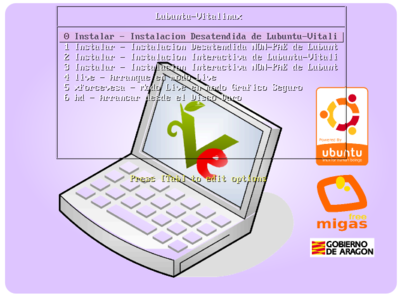
Instalación de Vitalinux en un Equipo Físico/Virtual de Manera Desatendida
En el caso de tener claro que éste es nuestro sistema operativo deseado para trabajar, ésta es la forma de instalación más aconsejada ya que todo el proceso de instalación se realizará de manera transparente para el usuario sin que éste tenga que hacer nada:
- No será necesario indicar que queremos usar idioma español, lo elegirá por defecto
- No será necesario indicar nuestra situación geográfica, por defecto asumirá que nos encontramos en la franja horaria de Madrid/España. Esto permitirá despreocuparnos del reloj del sistema
- No será necesario crear particiones en el disco, ni formatear nada para la instalación de Vitalinux. El instalador creará las particiones necesarias y les asignará el formato idóneo despreocupando de esta tarea al usuario final
- No será necesario crear ninguna cuenta de usuario para empezar a trabajar. Como ya se explicó en Usuarios y Permisos de Vitalinux dispondremos de un conjunto de cuentas de usuario para poder trabajar con Vitalinux (alumno, profesor, dga)
Por tanto, este tipo de instalación Desatendida será idónea cuando queramos una instalación precocinada donde no necesitemos un determinado particionado, un idioma diferente al español, etc. De esta forma durante la instalación no necesitará consultar nada al usuario final, resultando una instalación muy cómoda (el usuario puede aprovechar el tiempo de la instalación para hacer otras cosas). Este es el tipo de instalación más recomendada para la instalación de equipos Vitalinux de alumnos y profesores de los centros.
Instalación de Vitalinux en un Equipo Físico/Virtual de Manera Totalmente Interactiva
Se aconseja el uso de una instalación totalmente interactiva en los siguientes casos:
- Cuando queramos realizar una instalación dual para que Vitalinux conviva con el sistema operativo Windows que ya este previamente instalado en la máquina. Tras la instalación nos aparecerá un gestor de arranque que nos dará la opción de arrancar en Windows o en Vitalinux
- Cuando queramos una instalación personalizada:
- Poder elegir el particionado del disco
- Poder elegir el idioma de instalación
- Poder indicar la franja horaria (Timezone)
- Poder crear una cuenta de usuario personalizada con perfil de Administrador, aunque esta razón no tiene mucho sentido ya que en la Post-Instalación de Vitalinux puede crearse
Para poder indicar todos los datos anteriores, durante la instalación un asistente de instalación gráfico nos irá preguntando todo lo necesario.
Instalación de Vitalinux en un Equipo Físico/Virtual de Manera Parcialmente Interactiva
A diferencia de la instalación totalmente interactiva, en una instalación parcialmente interactiva el asistente de instalación únicamente comprobará si en el disco duro de la máquina ya hay una instalación previa de Windows y nos preguntará si queremos que Vitalinux conviva con Windows (arranque dual). El resto de aspectos:idioma, zona horaria, etc. se escogerán unos valores por defecto (tal como ocurre en una instalación desatendida).